
สารบัญ:
- ผู้เขียน John Day [email protected].
- Public 2024-01-30 13:04.
- แก้ไขล่าสุด 2025-01-23 15:12.

สร้างระบบรักษาความปลอดภัยภายในบ้านของคุณเองโดยใช้ Raspberry pi
ขั้นตอนที่ 1: รวบรวมวัสดุของคุณ
Raspberry pi (รุ่นใดก็ได้)
ฉันใช้ Raspberry pi zero เพราะขนาดกะทัดรัด
2. ราสเบอร์รี่ pi Cam
3. ตาเคลื่อนไหว OS
ขั้นตอนที่ 2: การเผา Os
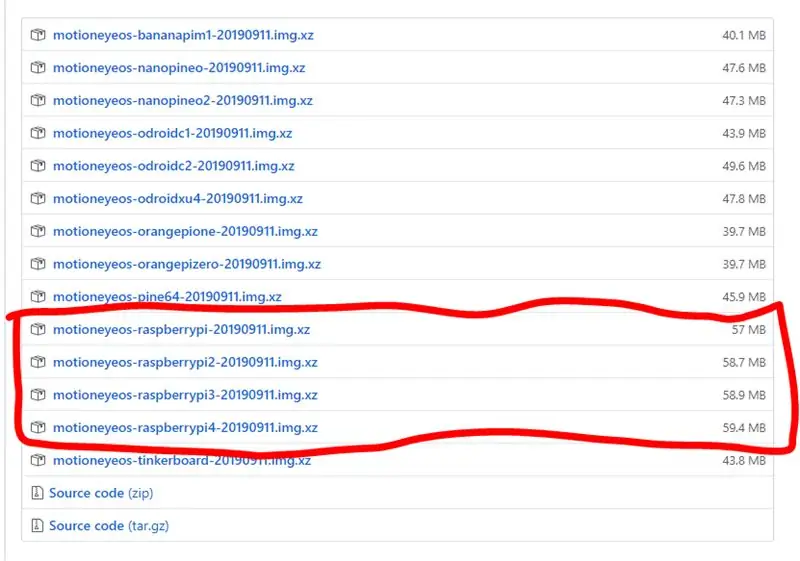
motionEyeOS คือการกระจาย Linux ที่เปลี่ยนคอมพิวเตอร์บอร์ดเดียวให้เป็นระบบกล้องวงจรปิด ระบบปฏิบัติการใช้ BuildRoot และใช้การเคลื่อนไหวเป็นแบ็กเอนด์และ MotionEye สำหรับส่วนหน้า
หากคุณมี raspberry pi zero คุณสามารถเลือก 'motioneyeos-raspberrypi-20190911.img.xz'
หากคุณมีเวอร์ชันเพิ่มเติมเช่น 2, 3 หรือ 4 ให้คลิกลิงก์ด้านล่าง
คลิกที่นี่เพื่อดาวน์โหลดหน้า
เมื่อคุณดาวน์โหลดไฟล์ให้แตกไฟล์แล้วดาวน์โหลดและติดตั้ง Balena etcher
- เปิดเครื่องแกะสลัก Balena จากนั้นคลิกเลือกรูปภาพ
- ใส่การ์ด sd ในเครื่องอ่านการ์ด sd หรืออะแดปเตอร์และเลือกไดรฟ์เป้าหมาย
- แล้วกดแฟลช
ขั้นตอนที่ 3: การกำหนดค่า OS
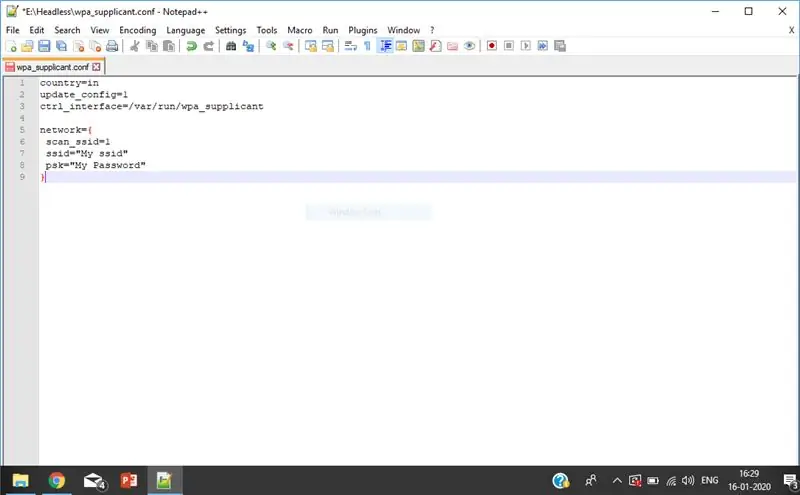
ตอนนี้คุณต้องตั้งค่าการทำงานแบบไม่มีหัวสำหรับ Motion eyes os เมื่อคุณกระพริบตาแล้ว
ดาวน์โหลดและติดตั้ง Notepad++
เปิด notepad++ แล้ววางโค้ดต่อไปนี้:-
ประเทศ=in
update_config=1
ctrl_interface=/var/run/wpa_supplicant
เครือข่าย={
scan_ssid=1
ssid="ssid ของฉัน"
psk="รหัสผ่านของฉัน"
}
เมื่อคุณวางแล้ว ให้ไปที่แก้ไข - การแปลง EQL แล้วเลือก UNIX
ตอนนี้บันทึกรหัสเป็น 'wpa_supplicant.conf' ในไดเร็กทอรีการ์ด SD ของคุณ
ตอนนี้ระบบปฏิบัติการของคุณจะเชื่อมต่อกับ wi-fi ทำงานโดยอัตโนมัติ…
ขั้นตอนที่ 4: เปิด Pi
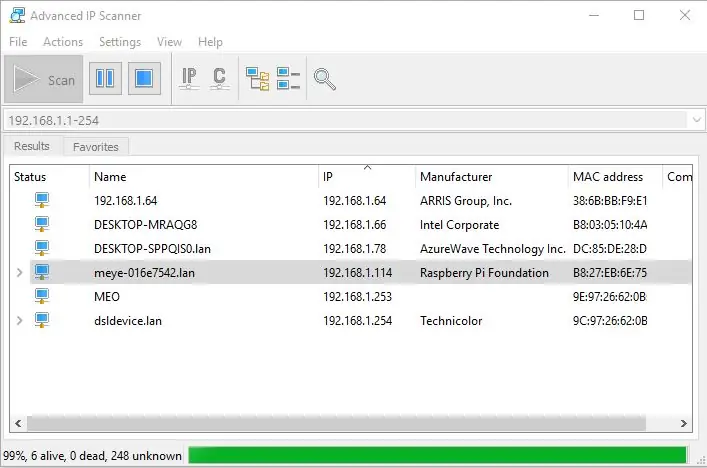
ใส่ sd ลงในช่องเสียบ sd card ของ raspberry pi แล้วเปิดเครื่อง ตอนนี้ดาวน์โหลดและติดตั้งเครื่องสแกน IP ขั้นสูง
จากนั้นสแกนที่อยู่ IP คุณสามารถดูที่อยู่ IP ที่ขึ้นต้นด้วย meye
หมายเหตุ: คุณต้องเชื่อมต่อกับที่อยู่ wifi เดียวกันกับที่เชื่อมต่อราสเบอร์รี่ pi ของคุณ
นั่นคือที่อยู่ IP ราสเบอร์รี่ pi ของคุณ ตอนนี้ใส่ที่อยู่ IP ในเว็บเบราว์เซอร์ของคุณและคุณจะเห็นหน้าเข้าสู่ระบบ
ในการบู๊ตครั้งแรก ให้ใช้ข้อมูลรับรองต่อไปนี้:
ชื่อผู้ใช้: admin
รหัสผ่าน: [ไม่มีรหัสผ่าน เว้นว่างไว้]
ขั้นตอนที่ 5: นั่นคือทั้งหมด !

คุณได้สร้างระบบรักษาความปลอดภัยภายในบ้านของคุณ คุณสามารถก้าวไปสู่ตัวเลือกและการตั้งค่าโดยไม่ต้องมีคำแนะนำใดๆ เพราะการเรียนรู้ด้วยตนเองเป็นวิธีที่ดีที่สุดที่ฉันแนะนำ
ตอนนี้เพียงกดลิงค์นี้สำหรับโครงการเพิ่มเติม
แนะนำ:
การออกแบบเกมในการสะบัดใน 5 ขั้นตอน: 5 ขั้นตอน

การออกแบบเกมในการสะบัดใน 5 ขั้นตอน: การตวัดเป็นวิธีง่ายๆ ในการสร้างเกม โดยเฉพาะอย่างยิ่งเกมปริศนา นิยายภาพ หรือเกมผจญภัย
การตรวจจับใบหน้าบน Raspberry Pi 4B ใน 3 ขั้นตอน: 3 ขั้นตอน

การตรวจจับใบหน้าบน Raspberry Pi 4B ใน 3 ขั้นตอน: ในคำแนะนำนี้ เราจะทำการตรวจจับใบหน้าบน Raspberry Pi 4 ด้วย Shunya O/S โดยใช้ Shunyaface Library Shunyaface เป็นห้องสมุดจดจำใบหน้า/ตรวจจับใบหน้า โปรเจ็กต์นี้มีจุดมุ่งหมายเพื่อให้เกิดความเร็วในการตรวจจับและจดจำได้เร็วที่สุดด้วย
วิธีการติดตั้งปลั๊กอินใน WordPress ใน 3 ขั้นตอน: 3 ขั้นตอน

วิธีการติดตั้งปลั๊กอินใน WordPress ใน 3 ขั้นตอน: ในบทช่วยสอนนี้ ฉันจะแสดงขั้นตอนสำคัญในการติดตั้งปลั๊กอิน WordPress ให้กับเว็บไซต์ของคุณ โดยทั่วไป คุณสามารถติดตั้งปลั๊กอินได้สองวิธี วิธีแรกคือผ่าน ftp หรือผ่าน cpanel แต่ฉันจะไม่แสดงมันเพราะมันสอดคล้องกับ
ระบบรักษาความปลอดภัยภายในบ้าน IOT: 3 ขั้นตอน

IOT Home Security System: หนึ่งในแอปพลิเคชั่น IoT ที่มีประโยชน์ที่สุดคือการรักษาความปลอดภัยภายในบ้าน ลองนึกภาพว่ามีคนขโมยตัดสายกล้องรักษาความปลอดภัยของคุณขณะพยายามบุกเข้าไปในบ้านของคุณ สิ่งนี้จะไม่เกิดขึ้นหากระบบรักษาความปลอดภัยของคุณทำงานแบบไร้สายและชาญฉลาด
ระบบรักษาความปลอดภัยภายในบ้าน DSC ที่เปิดใช้งานอินเทอร์เน็ต: 22 ขั้นตอน

ระบบ DSC Home Security ที่เปิดใช้งานอินเทอร์เน็ต: ปรับเปลี่ยนระบบ DSC Home Security ที่มีอยู่ให้เปิดใช้งานอินเทอร์เน็ตและตรวจสอบตนเอง คำแนะนำนี้ถือว่าคุณมี Raspberry Pi ที่ใช้งานได้ โปรดทราบว่าการใช้งานนี้มีข้อบกพร่องดังต่อไปนี้: หากขโมยตัดสาย DSL ที่เข้ามา
